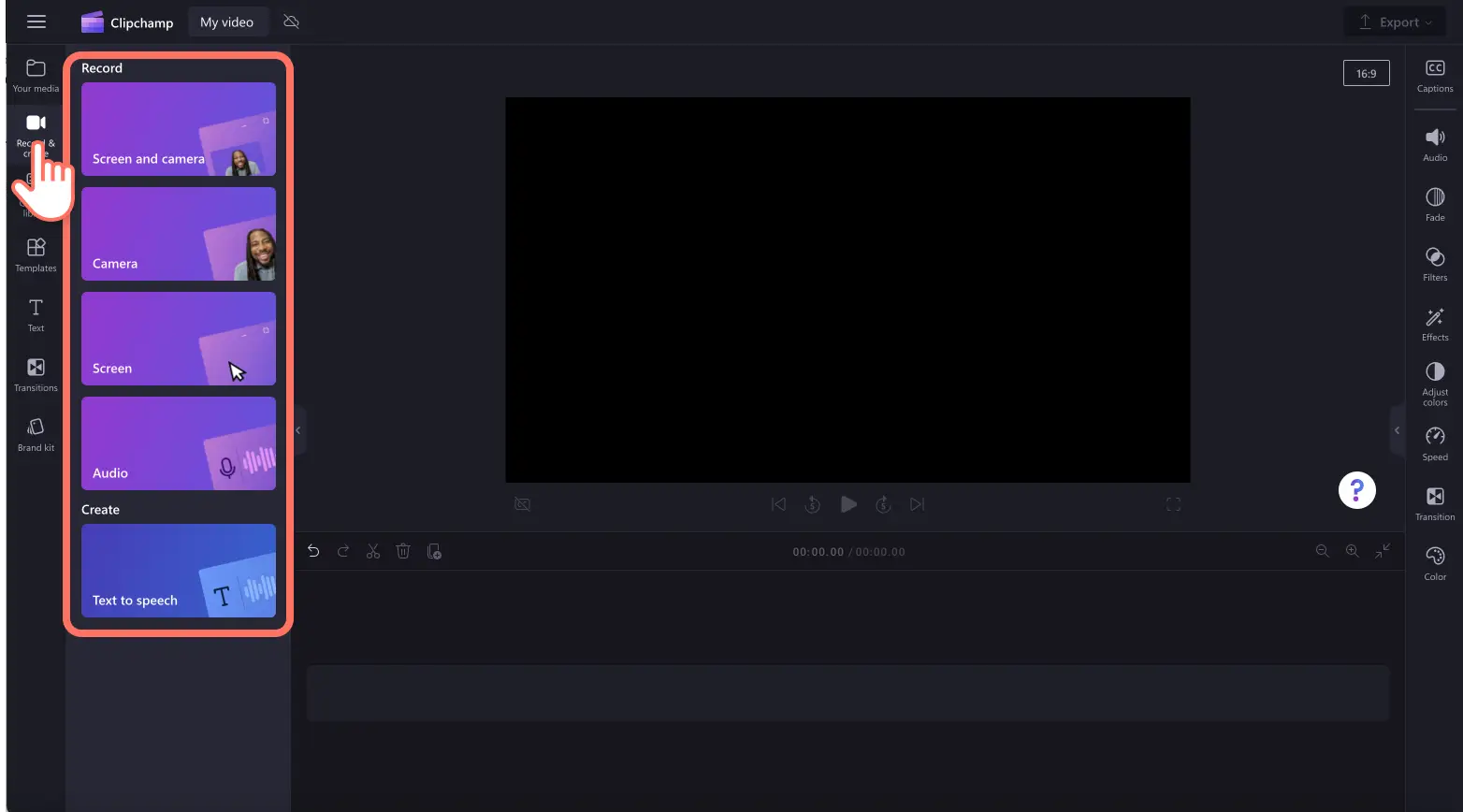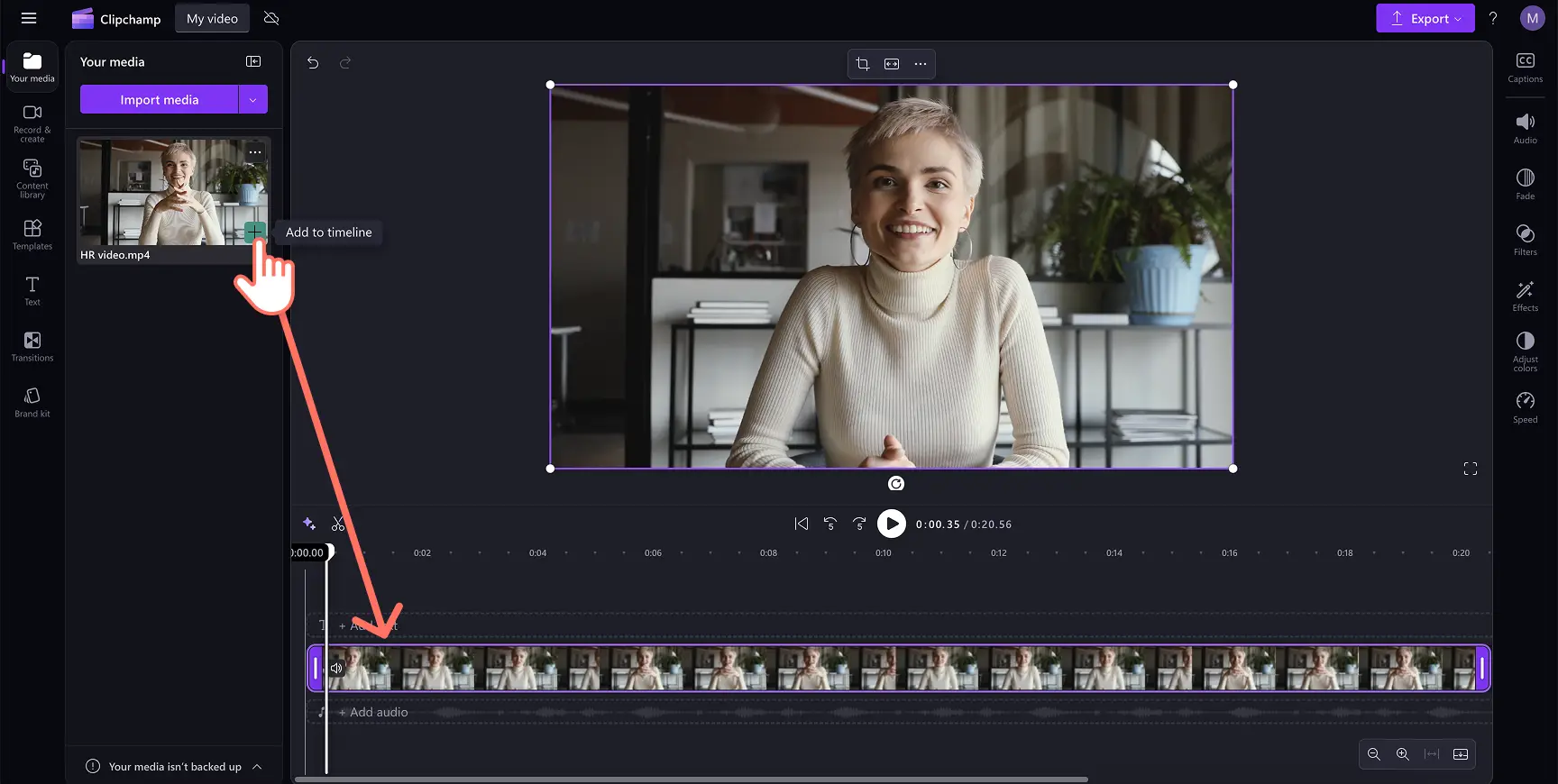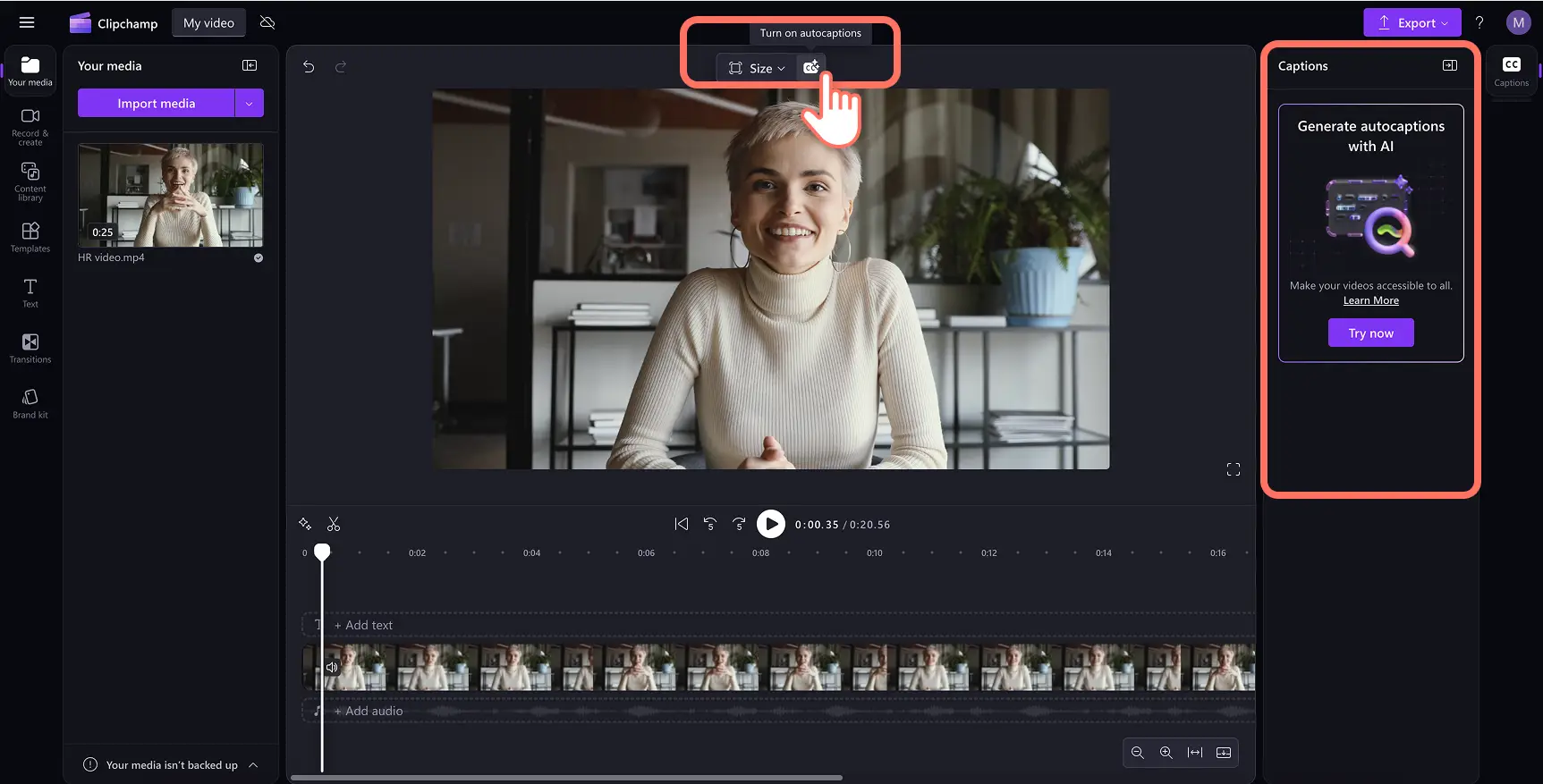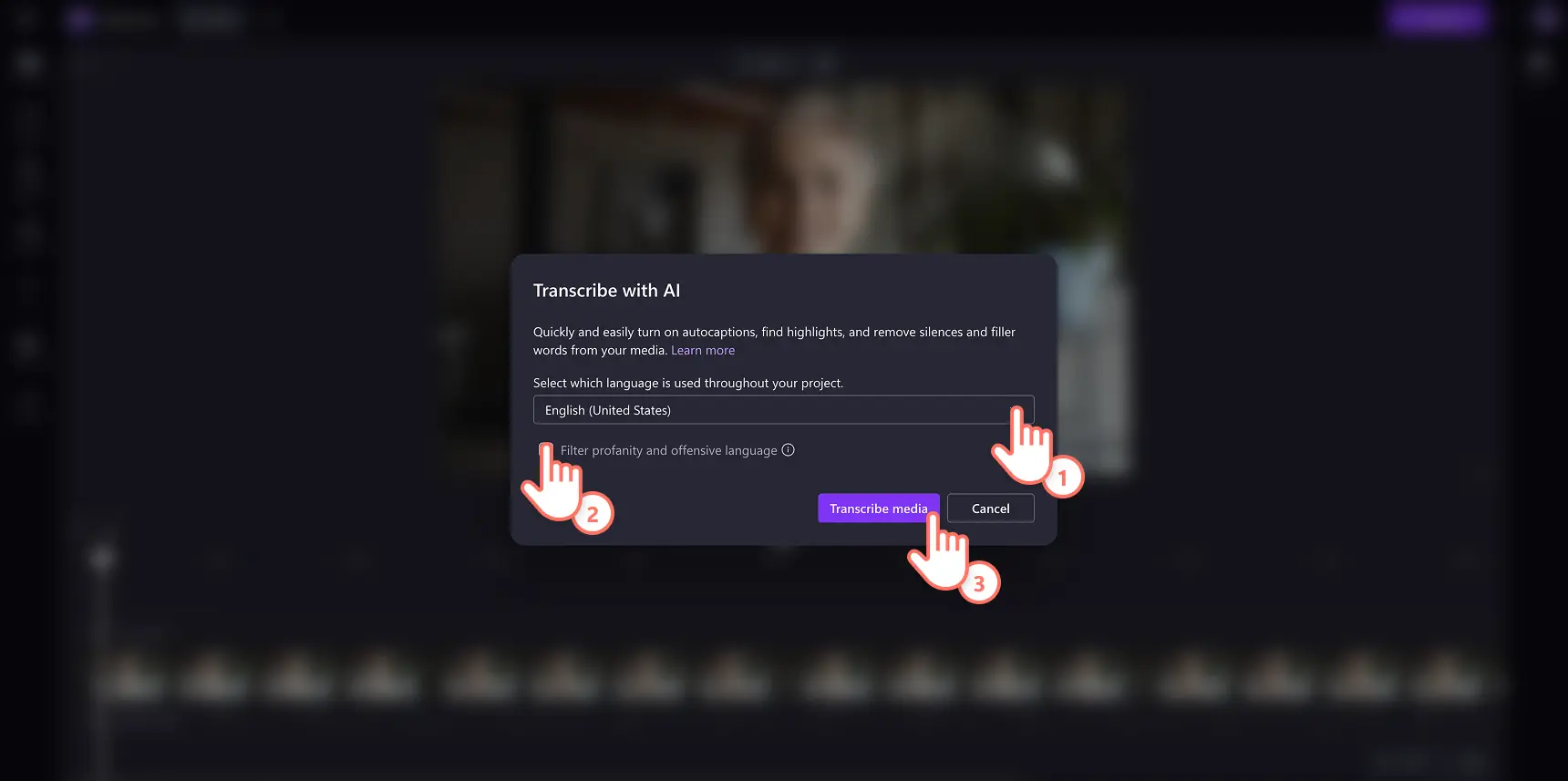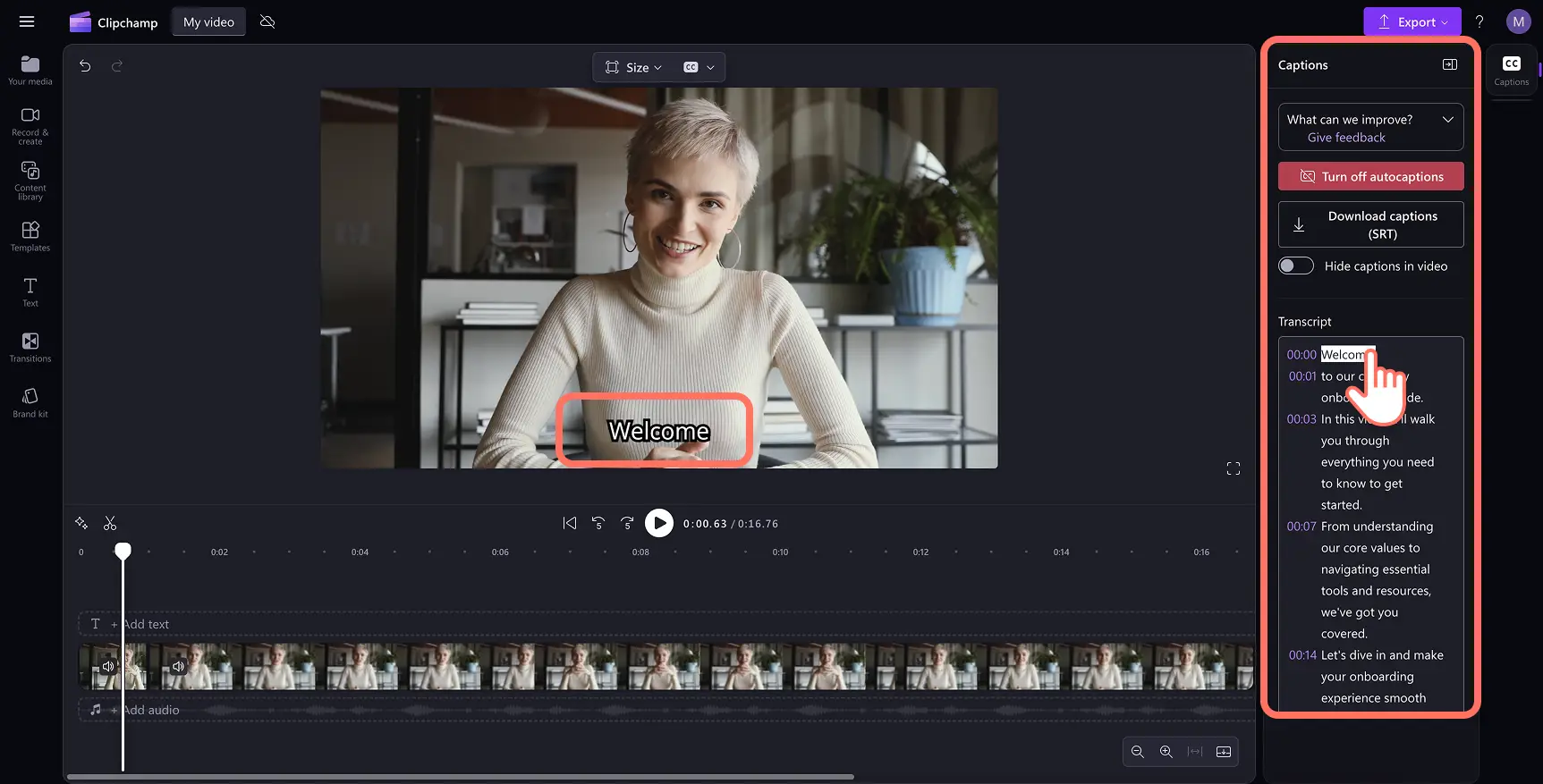"Назар аударыңыз! Бұл мақаладағы скриншоттар жеке тіркелгілерге арналған Clipchamp редакторынан алынған. Жұмыс және мектеп тіркелгілеріне арналған Clipchamp үшін де сондай қағидаттар қолданылады."
Осы бетте
Сыртқы бағдарламалық құралды қажет етпей, бейнені мәтінге жылдам транскрипциялауды қалайсыз ба?YouTube бейнелері мен подкасттарынан слайд-шоу презентациялары мен жарнамалық бейнелерге дейін бейне-мәтінге транскрипцияны пайдалану белсенділікті арттыру, қолжетімділікті арттыру және бейне мазмұнын кәсібирек ету үшін тамаша.
Бір-екі минут ішінде кез келген тілде өңделетін және жүктеп алынатын .SRT транскрипттерін жасай аласыз. Ол үшін ЖИ субтитр генераторын пайдаланыңыз. Жай ғана дауыстық аудиосы бар бейне жүктеп салып, я болмаса ЖИ арқылы жасалған кадрдан тыс дыбыстама не дауыстық жазба қосып, бірнеше секундта қауіпсіз әрі сенімді түрде бейне транскрипциясын жасаңыз.
Бейнені мәтінге тегін транскрипциялау, дыбысты мәтінге көшіру және Clipchamp бағдарламасында бейне транскрипциясын жүктеп алу туралы білуіңіз керек барлық нәрселерді зерттеу үшін әрі қарай оқыңыз.
Бейне транскрипциясы дегеніміз не?
Бейне транскрипциясы дегеніміз – бейнені мәтінге түрлендіріп, кейін . SRT файлы түрінде жүктеп алып, YouTube сияқты платформаларға жүктеп салу. Бейнені мәтінге транскрипциялау бейнелерді көрермендерге қолжетімді етудің идеалды тәсілі, құқықтық қызметтер үшін маңызды құрал, сондай-ақ маркетинг контенті мен блог жасау үшін пайдалы нәрсе.
Clipchamp құралында бейнені мәтінге транскрипциялау жолдары
1-қадам. Бейнелерді импорттаңыз немесе жаңасын жазыңыз
Жеке бейнелеріңіз бен аудиоларыңызды импорттау үшін құралдар тақтасының "Медиафайл" қойыншасындағы "Медиафайл импорттау" түймешігін басып, компьютердегі файлдарды шолыңыз немесе OneDrive дискісін қосыңыз.
Ескертпе: субтитр генераторы арқылы бейнені мәтінге және дыбысты мәтінге ойдағыдай түрлендіру үшін бейнеде дауыстық аудио болуы керек.
Сондай-ақ транскрипция функциясын бейне редакторында жазылған кез келген бейнеде немесе дыбыста пайдалануға болады. Құралдар тақтасындағы "Жазу және жасау" қойыншасын, содан соң Экран және камера, камера, экран, аудиожазба немесе мәтінді сөзге түрлендіру опцияларын таңдаңыз.
Мультимедиалық материалды уақыт шкаласына сүйреп апарыңыз.
2-қадам. Бейнені мәтінге тегін транскрипциялаңыз
Бейнені мәтінге немесе дыбысты мәтінге транскрипциялау үшін сипаттар тақтасындағы "Субтитрлар" қойыншасын, содан соң автоматты субтитрларды қосу түймешігін басыңыз.
ЖИ транскрипциясы опциялары бар қалқымалы терезе пайда болады. Бұл жерде қолданғыңыз келетін тілді таңдауға, ұяшықты белгілеу арқылы балағат және қорлаушы сөздерді сүзгілеп алып тастауға болады. ЖИ көмегімен бейнені транскрипциялауға дайын болғанда, мультимедианы транскрипциялау түймесін басыңыз.
Ескертпе: Бейнені мәтінге көшіру функциясымен қандай тілдерге қолдау көрсетілетіні туралы қосымша ақпарат алу үшін осы жерден тілдердің толық тізімін қараңыз.
Редактор экранына қайтарыласыз, сипаттар панеліндегі "Автоматты субтитрлар" қойыншасында субтитр мәтіні мен бейне транскрипциясы жасалады. Транскрипцияны құру уақыты сіздің интернет байланысыңыздың қаншалықты күшті екеніне, қосылу жылдамдығына және бейнеңіздің жалпы ұзындығына байланысты болады.
Автоматты бейне субтитрлары мен бейне транскрипциясы ойдағыдай жасалғаннан кейін, автоматты субтитрлар бейненің алдын ала көру нұсқасында, ал бейне транскрипциясы сипаттар панелінде пайда болады.
3-қадам. Бейнені мәтіндік транскриптке өңдеу (міндетті емес)
Бейнені мәтінге транскрипциялайтын бағдарламалық жасақтамамыз аса жоғары дәлдікпен жұмыс істейді, алайда кейбір сөздер қате жазылып кетуі мүмкін. Сипат тақтасында бейне транскрипциясын қарап шығыңыз.Бейне транскриптіне қандай да бір өзгертулер енгізу қажет болса, дұрыс емлемен ауыстыру үшін бар сөздің үстіне теріңіз.
4-қадам. .SRT файлынжүктеп алыңыз
Бейнені құрылғыңызға мәтіндік транскрипцияға жүктеп алғыңыз келсе, сипаттар тақтасындағы жүктеп алу жазбалары (.srt) түймесін басыңыз.
Бейне транскрипциясы құрылғыңызға автоматты түрде жүктеп ала бастайды.SRT файл пішімінде жүктеп алынады. Бейне транскрипциясын "Жүктеп алынғандар" қалтасынан таба аласыз.
Бейнені мәтінге тегін транскрипциялау туралы қосымша көмек керек пе? Бейнені мәтінге транскрипциялау туралы егжей-тегжейлі бейнені көру үшін YouTube арнамызға өтіңіз.
YouTube бейнелерін транскрипциялау әдістері
ЖИ көмегімен YouTube бейнесін мәтінге көшіруді үйренгіңіз келсе, төмендегі төрт қадамды орындаңыз.
YouTube бейнеңізді Clipchamp бейне редакторына импорттаңыз, содан кейін бейне немесе дыбыс файлыңызды уақыт шкаласына сүйреп апарыңыз.
Субтитрлер қойыншасын сипаттар тақтасында басыңыз, содан кейін автоматты субтитрді қосу түймешігін басыңыз.
Бейнені мәтінге көшіру опциялары бар қалқымалы терезе пайда болады.Тілді таңдап, балағат сөздерді сүзіп, YouTube бейнелерін транскрипциялауды бастау үшін мультимедианы транскрипциялау түймесін басыңыз.
YouTube бейне транскриптіңіз сипат тақтасындағы субтитрлер қойындысында автоматты түрде жүктеп алына бастайды.
Бейнені мәтінге көшірудің 7 себебі
Бейнелер мен YouTube мазмұнын саңырау және нашар еститін қауымдастық үшін оңай қолжетімді етіп, инклюзивтілікті қамтамасыз етесіз.
Бейнеден мәтінге түрлендіретін транскрипциялар ыңғайлылықты жақсартады, өйткені бейнеңіздегі немесе YouTube бейнесіндегі нақты мазмұнды транскрипттен оңай іздеуге болады.
Бейне транскрипттерін тез арада блогтерге, мақалаларға немесе тіпті әлеуметтік желідегі жазбаларға өзгертіп, пайдаланушылар саны мен қауымдастығыңызды кеңейтіңіз.
Тиімдірек индекстелетін бейне транскрипттерін жасау арқылы SEO-ны жақсартыңыз және іздеуде көрінуіңізді арттырыңыз.
Тіліңізді үйренушілер үшін үйренудің оңай жолын жасап беріңіз. Мәтінмәнді және не бөлісілетінін жақсырақ түсіну үшін пайдаланушылар мәтінмен бейнеңізді бақылай алады.
Заңды және заңға сәйкестік мақсатында ресми жазба немесе құжат ретінде тиімді қызмет ететін бейне транскриптісін тегін жасаңыз.
YouTube және TikTok сияқты мультимедиа платформаларына салынатын бейнеге сценарий жазу бойынша көмектесу үшін бейне транскриптілерін қолданыңыз.
Жиі қойылатын сұрақтар
Clipchamp редакторында бейне транскрипциялау тегін бе?
Иә. Транскрипция жасау үшін бейнелерді мәтінге немесе аудионы мәтінге түрлендіру барлық Clipchamp пайдаланушылары үшін тегін. Сондай-ақ транскрипцияларыңызды .SRT файлы ретінде тегін жүктеп ала аласыз.
Видеода айтылғандарды қай тілдегі мәтінге түрлендіре аламын?
Айтылған сөзді мәтінге түрдендіру үшін алуан түрлі тілді таңдай аласыз.Француз, жапон, неміс, итальян, испан және т.с.с. тілдерді таңдауыңызға болады.Тілдердің толық тізімін мына жерден көре аласыз.
Бейне транскрипттерде сөзге шектеулер бар ма?
Жоқ. Транскрипттерде сөзге шектеулер жоқ. Өңдеу уақытын азайту үшін 10 минутқа дейінгі бейнелерді сақтауды ұсынамыз.
Менің бейне транскриптімнің деректерін кім пайдалана алады?
Ешкім деректерді пайдалана алмайды. Microsoft сөлеуді автоматты түрде тану мүмкіндігі адамның қатысуын қажет етпейді, яғни аудио дыбысқа ешкім қол жеткізе алмайды.
Бейнені мәтінге түрлендірудің басқа да себептерін тапқыңыз келе ме? YouTube бейнелерін ЖИ көмегімен транскрипциялау әдісін қарап шығыңыз және подкаст транскрипциясын алу әдісін зерттеп шығыңыз.
Бейнені мәтінге бүгін Clipchamp көмегімен транскрипциялаңыз немесе Windows-қа арналған Clipchamp бағдарламасын жүктеп алыңыз.